|
STERNZEICHEN  ZODIACO ZODIACO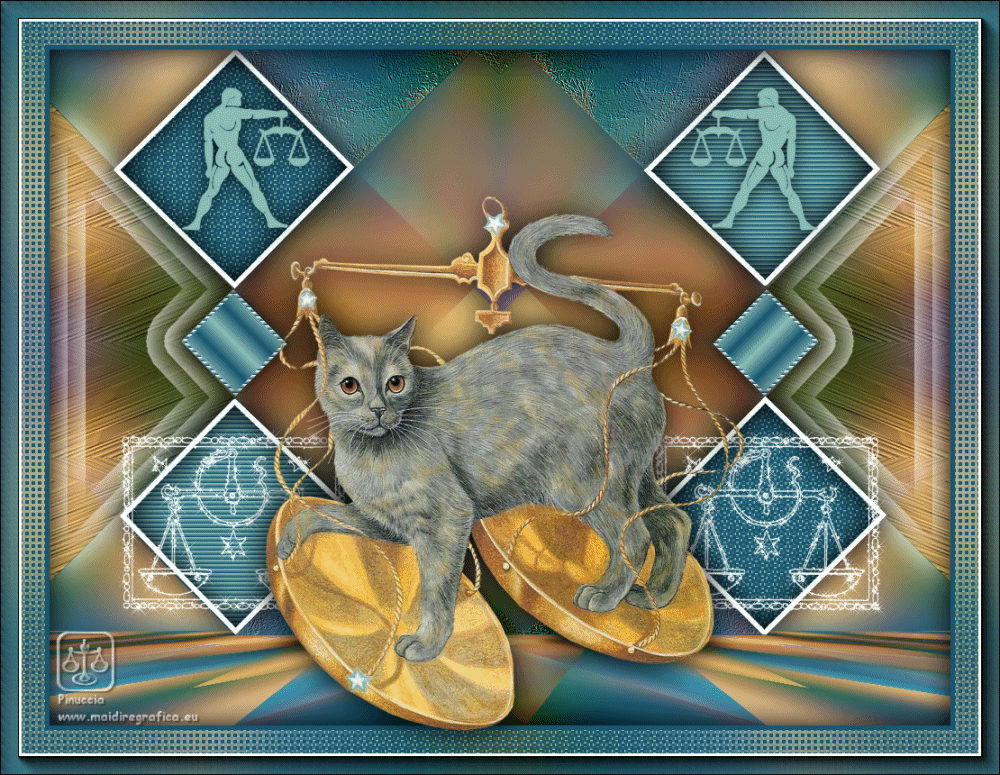 
qui puoi trovare qualche risposta ai tuoi dubbi. Se l'argomento che ti interessa non è presente, ti prego di segnalarmelo. Questo tutorial è stato realizzato con PSPX3 e tradotto con PSPX7, ma può essere realizzato anche con le altre versioni di PSP. Dalla versione X4, il comando Immagine>Rifletti è stato sostituito con Immagine>Capovolgi in orizzontale, e il comando Immagine>Capovolgi con Immagine>Capovolgi in verticale. Nelle versioni X5 e X6, le funzioni sono state migliorate rendendo disponibile il menu Oggetti. Con la nuova versione X7, sono tornati Rifletti>Capovolgi, ma con nuove varianti. Vedi la scheda sull'argomento qui Grazie ai creatori dei tubes che mettono a disposizione il loro lavoro in vari gruppi di condivisione. Rispetta il lavoro degli autori, non cambiare il nome del file e non cancellare il watermark.  traduzione francese qui traduzione francese qui traduzione inglese qui traduzione inglese qui Le vostre versioni qui Le vostre versioni qui Occorrente: Tubes a scelta (il tube usato dall'autore è sotto licenza). Il resto del materiale qui Il tube del mio esempio non è firmato. (in questa pagina trovi i links ai siti dei creatori di tubes) Filtri: in caso di dubbi, ricorda di consultare la mia sezione filtri qui Filters Unlimited 2.0 qui Mehdi - Sorting Tiles qui Mura's Meister - Perspective Tiling qui Simple - Top Left Mirror qui I filtri Simple si possono usare da soli o importati in Filters Unlimited (come fare vedi qui) Se un filtro fornito appare con questa icona Animation Shop ici  non esitare a cambiare modalità di miscelatura e opacità secondo i colori utilizzati. Nelle ultime versioni di PSP non c'é il gradiente di primo piano/sfondo (Corel_06_029) Puoi usare i gradienti delle versioni precedenti. Trovi qui i gradienti Corel X.  Metti la trama winni.texture.40 nella cartella Trame. Metti le selezioni nella cartella Selezioni. 1. Scegli due colori dal tuo tube imposta il colore di primo piano con il colore chiaro, per l'esempio #8cbfb8 e il colore di sfondo con il colore scuro, per l'esempio #195770. 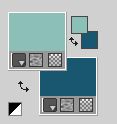 Apri una nuova immagine trasparente 1000 x 650 pixels. Selezione>Seleziona tutto. Scegli e apri un'immagine dalla cartella Tarot (la scelta di questa immagine non è importante, ma potrà dare una differenza nei colori, dopo l'applicazione dei primi effetti. Eventualmente, puoi scegliere i colori dopo il risultato dell'effetto Simple) per l'esempio ho scelto The Star  Modifica>Copia. Torna al tuo lavoro e vai a Modifica>Incolla nella selezione. Selezione>Deseleziona. Effetti>Effetti di immagine>Motivo unico, con i settaggi standard.  2. Regola>Sfocatura>Sfocatura gaussiana - raggio 30.  Effetti>Plugins>Mehdi - Sorting Tiles.  Effetti>Effetti di riflesso>Specchio rotante, con i settaggi standard.  Effetti>Plugins>Simple - Top Left Mirror. 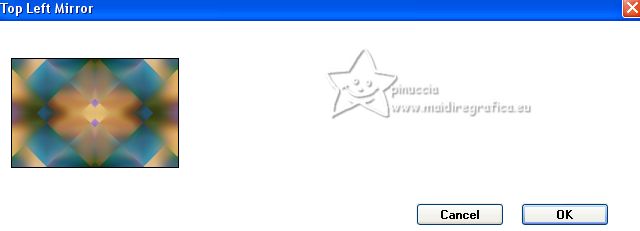 Selezione>Carica/Salva selezione>Carica selezione da disco. Cerca e carica la selezione Sternbild#1 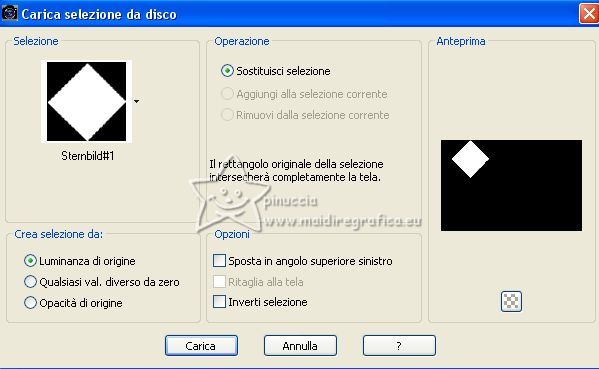 3. Selezione>Innalza selezione a livello. Riempi  la selezione con il colore scuro. la selezione con il colore scuro.Effetti>Effetti di trama>Intessitura colore intessitura: colore chiaro, colore spazio: colore scuro.  Selezione>Modifica>Seleziona bordature selezione.  Livelli>Nuovo livello raster. Riempi  la selezione con il colore bianco (o con il colore chiaro). la selezione con il colore bianco (o con il colore chiaro).Selezione>Deseleziona. Attiva lo strumento Bacchetta magica  , tolleranza 10-15 , tolleranza 10-15e clicca nella cornice per selezionarla. 4. Livelli>Nuovo livello raster. Effetti>Effetti 3D>Ritaglio.  Selezione>Deseleziona. Livelli>Unisci>Unisci giù - 2 volte. Livelli>Duplica. Immagine>Rifletti. Immagine>Capovolgi. Livelli>Unisci>Unisci giù. Effetti>Effetti 3D>Sfalsa ombra, colore nero.  Attiva nuovamente il livello Raster 1. 5. Selezione>Carica/Salva selezione>Carica selezione da disco. Cerca e carica la selezione Sternbild#2  Selezione>Innalza selezione a livello. Riempi  la selezione con il colore chiaro. la selezione con il colore chiaro.Effetti>Effetti di trama>Veneziana, colore scuro.  Selezione>Modifica>Seleziona bordature selezione, con i settaggi precedenti. Livelli>Nuovo livello raster. Riempi  la selezione con il colore bianco (o con il colore scuro). la selezione con il colore bianco (o con il colore scuro).Selezione>Deseleziona. 6. Attiva lo strumento Bacchetta magica  e clicca nella cornice per selezionarla. Livelli>Nuovo livello raster. Effetti>Effetti 3D>Ritaglio, con i settaggi precedenti. Selezione>Deseleziona. Livelli>Unisci>Unisci giù - 2 volte. Livelli>Duplica. Immagine>Rifletti. Immagine>Capovolgi. Livelli>Unisci>Unisci giù. Effetti>Effetti 3D>Sfalsa ombra, con i settaggi precedenti. 7. Attiva il livello Raster 1. Selezione>Carica/Salva selezione>Carica selezione da disco. Cerca e carica la selezione Sternbild#3 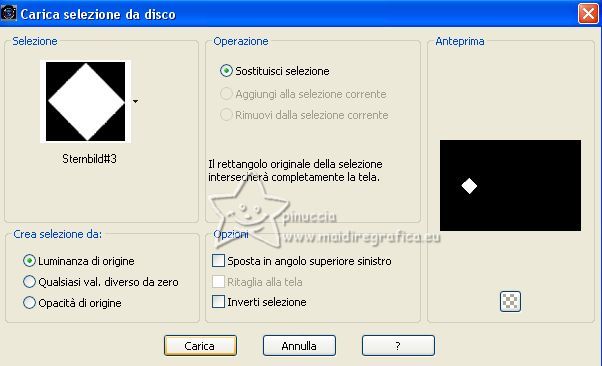 Selezione>Innalza selezione a livello. Passa il colore di primo piano a Gradiente di primo piano/sfondo, stile Lineare.  Riempi  la selezione con il gradiente. la selezione con il gradiente.Selezione>Modifica>Seleziona bordature selezione, cambia spessore bordatura con 4 e ok.  Riempi  con il colore bianco. con il colore bianco.Effetti>Effetti di trama>Veneziana, con i settaggi precedenti. Selezione>Deseleziona. Livelli>Duplica. Immagine>Rifletti. Livelli>Unisci>Unisci giù. Effetti>Effetti 3D>Sfalsa ombra, colore nero.  8. Attiva il livello Raster 1. Selezione>Carica/Salva selezione>Carica selezione da disco. Cerca e carica la selezione Sternbild#4 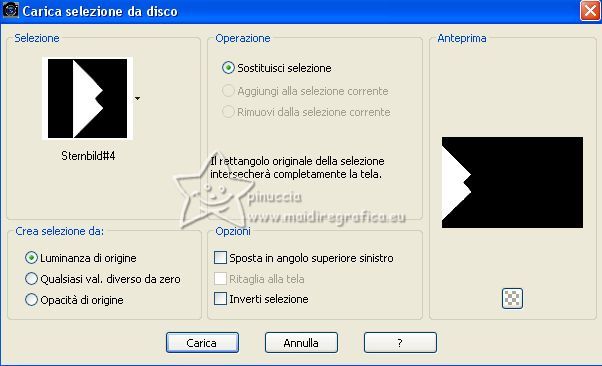 Selezione>Innalza selezione a livello. Effetti>Effetti di trama>Trama - seleziona la trama winni.texture.40 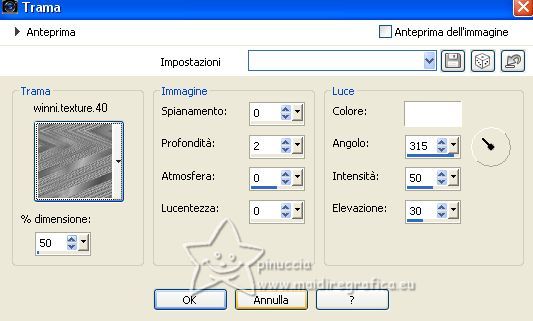 Effetti>Effetti 3D>Sfalsa ombra, colore bianco.  Selezione>Modifica>Contrai - 20 pixels.  Effetti>Effetti 3D>Sfalsa ombra, con i settaggi precedenti. 9. Selezione>Modifica>Contrai - 20 pixels. Effetti>Effetti 3D>Sfalsa ombra, con i settaggi precedenti. Selezione>Deseleziona. Livelli>Duplica. Immagine>Rifletti. Livelli>Unisci>Unisci giù. 10. Attiva nuovamente il livello Raster 1. Selezione>Carica/Salva selezione>Carica selezione da disco. Cerca e carica la selezione Sternbild#5 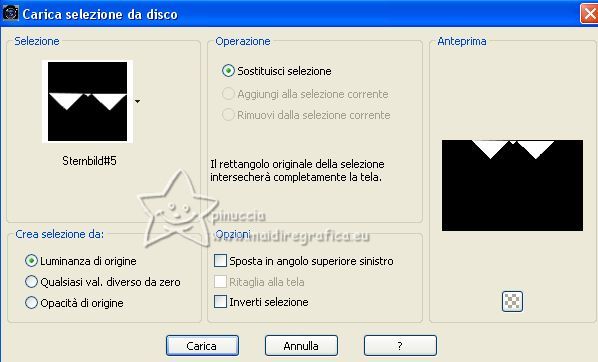 Selezione>Innalza selezione a livello. Effetti>Effetti tecniche di disegno>Pennellate - colore scuro.  Effetti>Effetti 3D>Sfalsa ombra, con i settaggi precedenti, ma con il colore scuro.  Regola>Messa a fuoco>Accentua messa a fuoco. Selezione>Deseleziona. 11. Livelli>Duplica. Immagine>Capovolgi. Livelli>Unisci>Unisci giù. 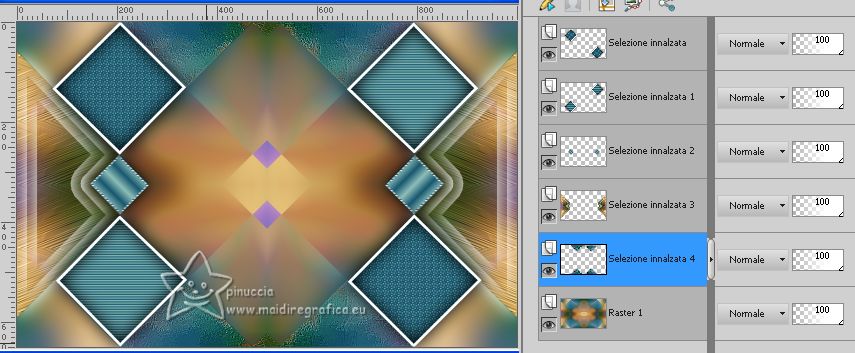 Attiva il livello Raster 1. Livelli>Duplica. Immagine>Dimensione tela - 1000 x 750 pixels. 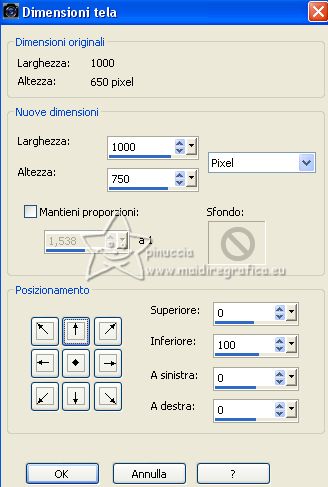 Effetti>Plugins>Mura's Meister - Perspective Tiling. 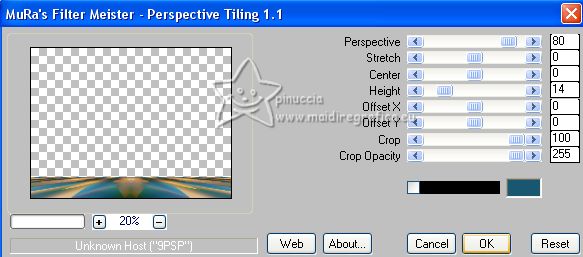 Effetti>Effetti 3D>Sfalsa ombra, con i settaggi precedenti. 12. Immagine>Aggiungi bordatura, 5 pixels, simmetriche, colore scuro. Selezione>Seleziona tutto. Modifica>Copia Immagine>Aggiungi bordatura, 50 pixels, simmetriche, colore chiaro. Selezione>Inverti. Modifica>Incolla nella selezione. Regola>Sfocatura>Sfocatura gaussiana, con i settaggi precedenti.  Effetti>Effetti di trama>Intessitura, con i settaggi precedenti.  Effetti>Plugins>AAA Frames - Foto Frame. 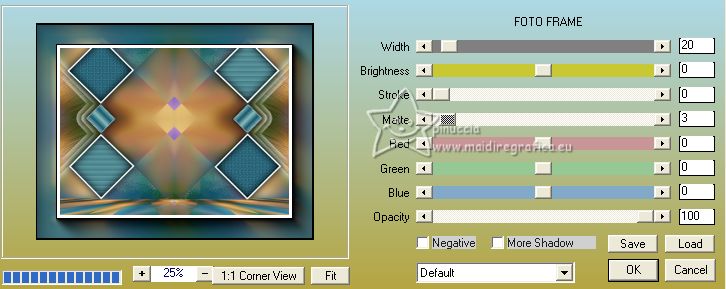 13. Selezione>Seleziona tutto. Selezione>Modifica>Contrai - 55 pixels.  Effetti>Effetti 3D>Ritaglio, con i settaggi precedenti. Selezione>Deseleziona. Scegli e apri un'immagine dalla cartella Pinsel. File>Esporta>Pennello personalizzato, assegna un nome al pennello e ok.  14. Torna al tuo lavoro. Attiva lo strumento Pennello  cerca e seleziona il pennello esportato, dimensione 170,  Livelli>Nuovo livello raster. Applica il pennello sul riquadro in alto a destra, cliccando con il tasto destro del mouse se vuoi usare il colore scuro di sfondo, o il tasto sinistro se vuoi usare il colore chiaro di primo piano. 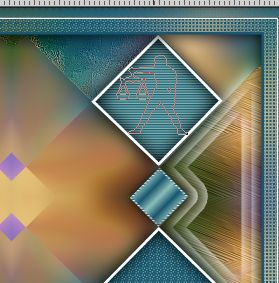 Effetti>Effetti 3D>Sfalsa ombra, colore nero.  Livelli>Duplica. Immagine>Rifletti. Livelli>Unisci>Unisci giù. Apri il tuo tube principale e vai a Modifica>Copia. Torna al tuo lavoro e vai a Modifica>Incolla come nuovo livello. Immagine>Ridimensiona, se necessario, tutti i livelli non selezionato. Regola>Messa a fuoco>Metti a fuoco. Effetti>Effetti 3D>Sfalsa ombra, colore nero.  15. Firma il tuo lavoro su un nuovo livello. Per l'animazione: chiudi il livello del tube principale. Modifica>Copia Speciale>Copia Unione. Apri Animation Shop e vai a Modifica>Incolla>Incolla come nuova animazione. Livelli>Duplica - 2 volte, e avrai una animazione composta da 3 fotogrammi. Clicca sul primo fotogramma per selezionarlo e vai a Modifica>Seleziona tutto. Torna in PSP. Dalla cartella Bling scegli e apri il segno zodiacale. Elimina il livello inferiore dello sfondo 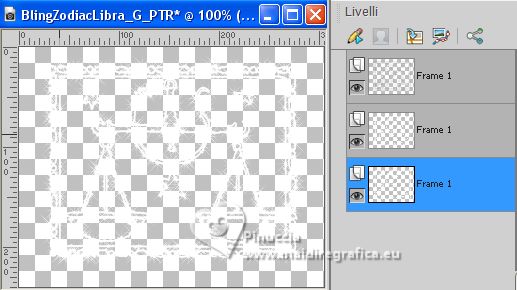 Salva il bling in formato PSP Animation Shop (*.psp) 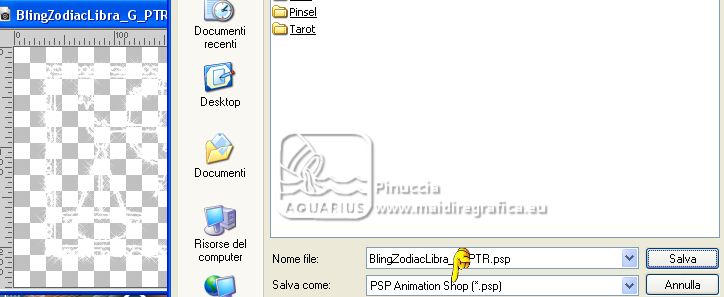 16. Torna in Animation Shop e apri il file che hai appena salvato. Modifica>Seleziona tutto. Modifica>Copia. Attiva il tuo lavoro e vai a Modifica>Incolla>Incolla nel fotogramma selezionato. Posiziona il bling nel riquadro in basso a sinistra 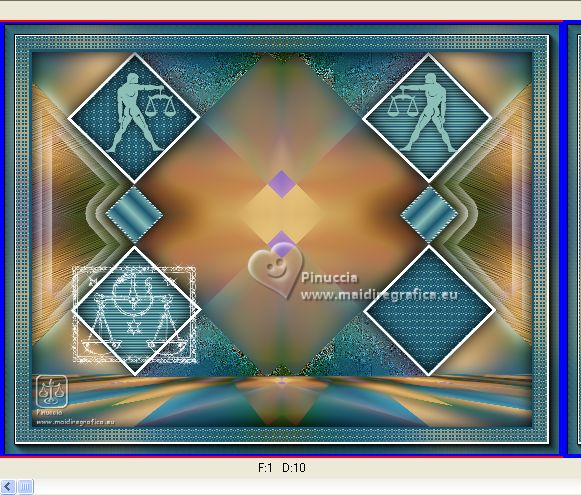 Ripeti Modifica>Incolla>Incolla nel fotogramma selezionato e posiziona il bling nel riquadro in basso a destra  17. Torna in PSP. Apri il livello del tube principale e vai a Modifica>Copia. Torna in Animation Shop e vai a Modifica>Incolla>Incolla come nuova animazione. Modifica>Duplica e ripeti 2 volte per avere una animazione di 3 fotogrammi. Modifica>Seleziona tutto. Modifica>Copia. Attiva il tuo lavoro e vai a Modifica>Incolla>Incolla nel fotogramma selezionato. Posiziona l'immagine dove si trovava nel lavoro in PSP. Controlla il risultato cliccando su Visualizza  e salva in formato gif. Per il tube di questo esempio grazie Katia http://les-tubes-de-katia.eklablog.com/accueil-c27082306   Se hai problemi o dubbi, o trovi un link non funzionante, o anche soltanto per un saluto, scrivimi. |


